电脑win10怎样安装usb驱动程序
更新时间:2024-09-19 10:58:49作者:xiaoliu
在使用电脑的过程中,经常会遇到需要安装USB驱动程序的情况,特别是在使用Win10系统的时候,安装USB驱动程序更是必不可少的一步。要想顺利安装USB驱动程序,首先需要了解Win10系统下的USB驱动安装步骤。通过正确的操作方法,可以确保USB设备能够正常连接并被电脑识别。接下来我们将详细介绍Win10系统下USB驱动的安装步骤,让您轻松掌握。
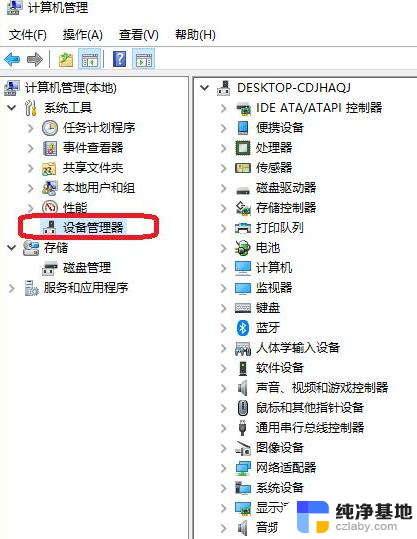
1、首先下载并安装驱动精灵软件。
2、完成后打开后软件会 自动检测电脑的驱动安装情况。
3、然后等待检测完毕,点击“ 驱动程序 ”。
4、再点击驱动程序后,默认进入的是“ 标准模 式 ”,找到需要安装的USB驱动程序,然后点击 下载 。
5、等待 驱动程序 下载完成。
6、驱动程序下载完成后点击“ 安装 ”。
7、点击安装后 等待驱动程序安装完成 。
8、等到弹出完成提示框,点击 完成 ,到这步USB驱动就安装完成了。
以上就是电脑win10怎样安装usb驱动程序的全部内容,碰到同样情况的朋友们赶紧参照小编的方法来处理吧,希望能够对大家有所帮助。
- 上一篇: 电脑刚装系统显示屏很大
- 下一篇: win10分区要什么格式才能装
电脑win10怎样安装usb驱动程序相关教程
-
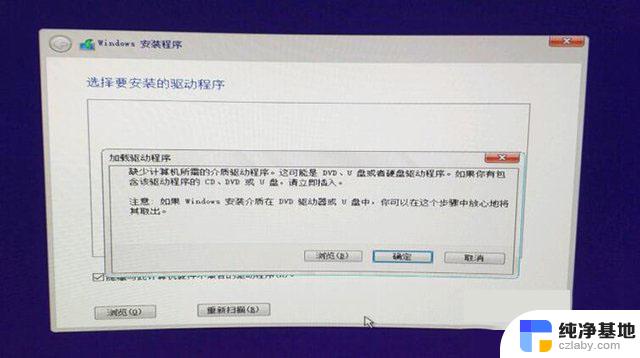 虚拟机安装win10安装缺少驱动程序怎么办
虚拟机安装win10安装缺少驱动程序怎么办2024-04-07
-
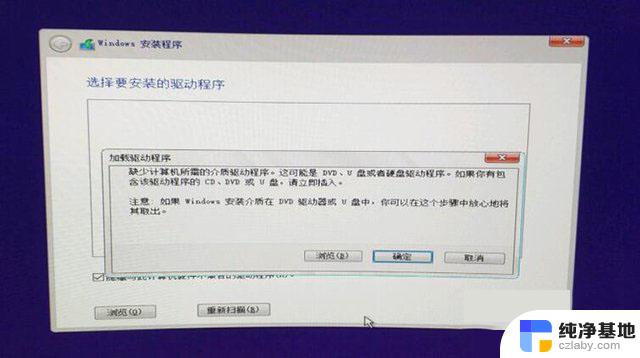 windows安装缺少介质驱动程序
windows安装缺少介质驱动程序2024-09-14
-
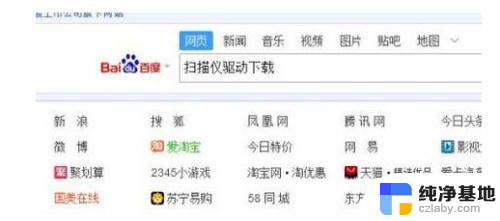 扫描仪的驱动程序怎么安装
扫描仪的驱动程序怎么安装2024-03-30
-
 未安装打印机驱动程序 0x00000003
未安装打印机驱动程序 0x000000032024-01-15
系统安装教程推荐